 Tutorial perisian
Tutorial perisian
 Perisian Pejabat
Perisian Pejabat
 3 kaedah untuk menghalang membuka fail termampat RAR, yang terakhir patut dikumpul!
3 kaedah untuk menghalang membuka fail termampat RAR, yang terakhir patut dikumpul!
3 kaedah untuk menghalang membuka fail termampat RAR, yang terakhir patut dikumpul!
Editor PHP Baicao memperkenalkan anda 3 kaedah untuk melarang membuka fail mampat RAR Kaedah terakhir berbaloi untuk dikumpulkan! Fail RAR ialah format fail termampat biasa, tetapi kadangkala kami mahu menyekat kebenaran akses fail dan melindungi kandungan fail daripada dibuka sesuka hati. Melalui kaedah berikut, anda boleh dengan mudah menghalang fail RAR daripada dibuka dan memastikan keselamatan fail.
Kaedah 1: Tetapkan "Buka Kata Laluan"
Apabila memampatkan fail, anda boleh menggunakan perisian seperti WinRAR untuk menetapkan "kata laluan terbuka" untuk fail RAR, yang boleh memastikan keselamatan pakej yang dimampatkan. Fail hanya boleh dibuka selepas memasukkan kata laluan yang betul, menghalang capaian yang tidak dibenarkan.
Kaedah tetapan:
1. Pilih fail atau folder yang perlu dimampatkan, klik kanan tetikus dan pilih "Tambah ke fail termampat" dalam senarai pilihan WinRAR.
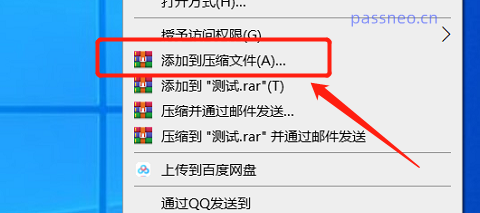
2 Selepas kotak dialog [Nama Fail Terkompresi dan Parameter] muncul, klik [Set Kata Laluan]. -masukkan kata laluan untuk menetapkannya.
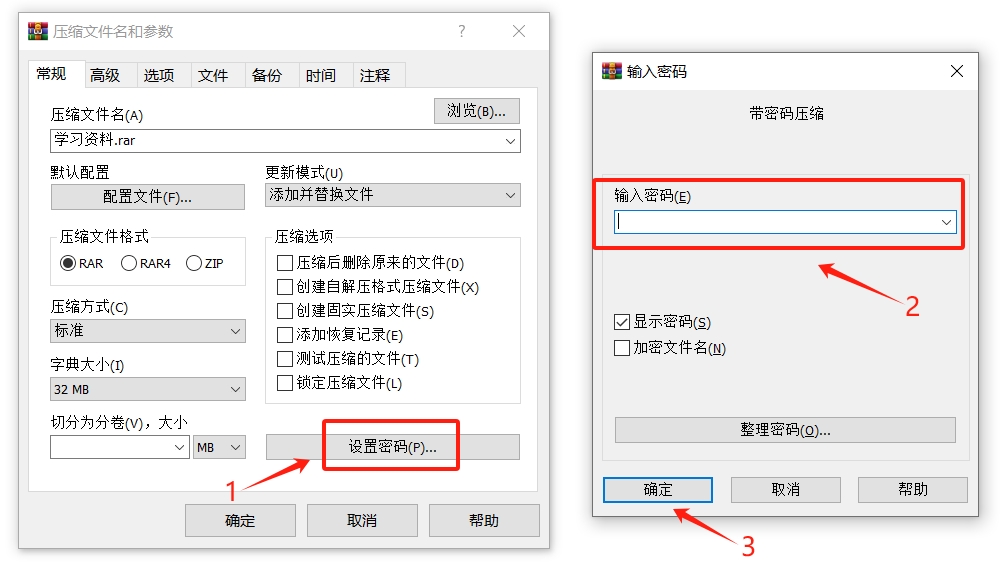
3 Selepas menetapkan, setiap kali anda membuka fail mampat RAR, anda masih boleh melihat nama fail dalam pakej termampat, tetapi apabila anda mengklik untuk melihat fail, kotak dialog akan muncul menggesa anda memerlukan kata laluan untuk dibuka. fail.
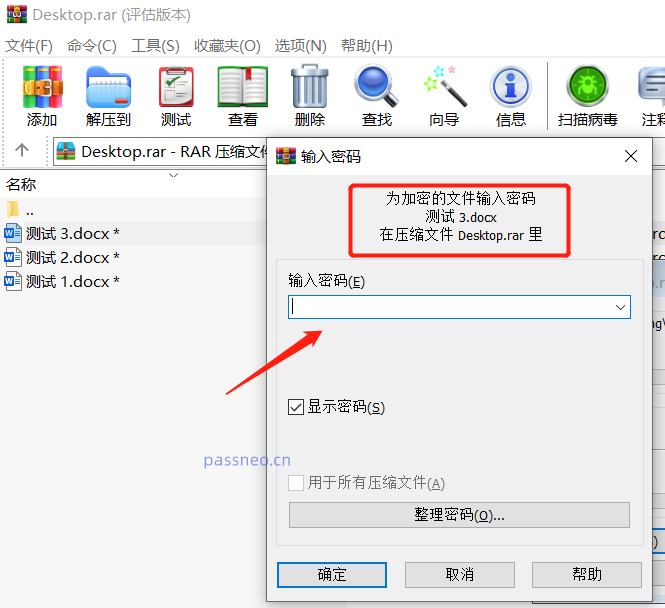
Kaedah 2: Sembunyikan nama fail
Mengikut tetapan "Kaedah 1", fail dalam pakej termampat RAR tidak boleh dibuka sesuka hati, tetapi nama fail dalam pakej termampat boleh dilihat Jika anda ingin melarang membuka pakej termampat sesuka hati, dan jangan ingin membocorkan kandungan fail dalam pakej termampat, anda boleh menetapkan nama fail Hide ini.
Kaedah tetapan:
1. Ikuti "Kaedah 1" untuk memampatkan fail dan tetapkan kata laluan Apabila kotak dialog [Masukkan Kata Laluan] muncul, masukkan kata laluan yang anda ingin tetapkan dalam medan kata laluan, dan semak [Nama Fail Dienkripsi] di bawah, dan kemudian klik [OK].
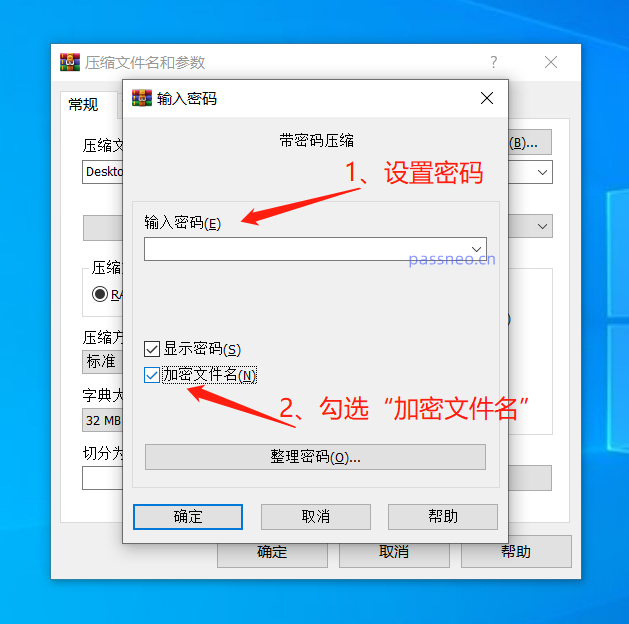
2. Selepas menetapkan, setiap kali anda mengklik untuk membuka fail RAR, anda tidak akan dapat membuka pakej termampat dan melihat nama fail di dalamnya, sebaliknya, kotak dialog akan muncul secara langsung, menggesa anda memasukkan kata laluan sebelum ini anda boleh membuka pakej termampat.

Perlu diingat bahawa sama ada "Kaedah 1" atau "Kaedah 2", selepas menetapkan kata laluan untuk arkib RAR, ingat untuk mengingati atau menyimpan kata laluan, kerana jika anda terlupa kata laluan, anda tidak akan dapat membuka arkib, dan perisian penyahmampatan tidak akan pilihan "Lupa Kata Laluan".
Jika anda terlupa secara tidak sengaja, kami perlu menggunakan alat lain untuk menyelesaikan masalah tersebut.
Sebagai contoh, Pepsi Niu RAR Password Recovery Tool boleh membantu kami mendapatkan semula "kata laluan terbuka" arkib RAR. Alat ini menyediakan 4 kaedah mendapatkan semula Selepas mengimport pakej termampat RAR ke dalam alat, pilih kaedah yang sesuai dan ikut arahan.
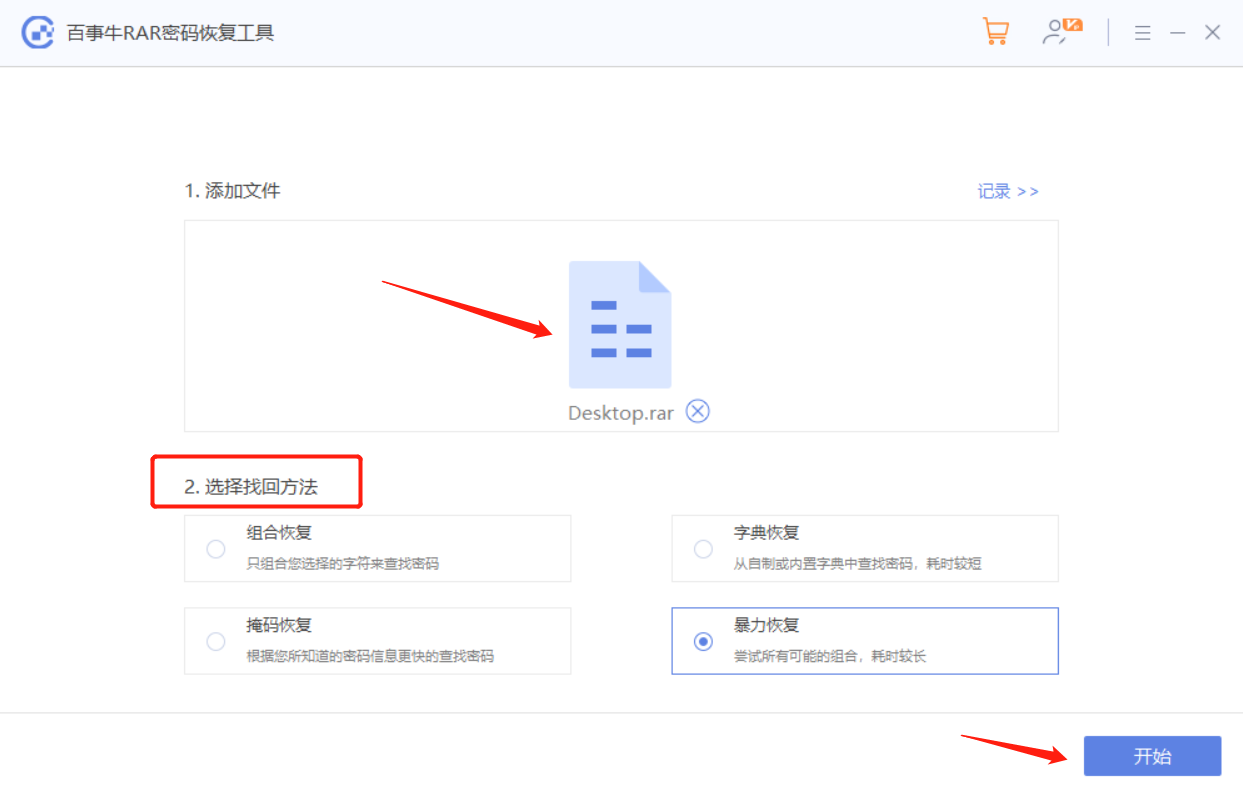
Kaedah 3: Sembunyikan arkib RAR dan "menyamar" arkib ke dalam fail dalam format lain
Jika anda tidak mahu menetapkan kata laluan untuk arkib RAR, dan tidak mahu arkib dibuka sesuka hati, kami boleh "menyamar" arkib RAR sebagai fail dalam format lain, supaya arkib RAR boleh disembunyikan dan arkib tidak boleh dibuka.
Kaedah tetapan:
1 Letakkan arkib RAR ke dalam folder, kemudian namakan semula folder dan tambah kod berikut selepas nama fail:
.{20d04fe0-3aea-1069-a2d8-08002b30309d}
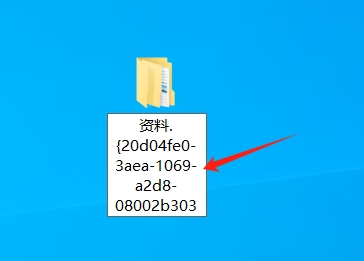
2 Selepas menambah kod akhiran pada nama fail, anda akan melihat bahawa ikon folder bertukar kepada ikon "PC ini".
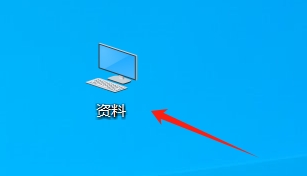
3 Klik untuk membuka folder dengan nama yang diubah suai, yang juga melompat terus ke folder "Komputer Ini" Anda tidak dapat melihat pakej termampat RAR yang asal, jadi anda tidak boleh membuka pakej termampat.
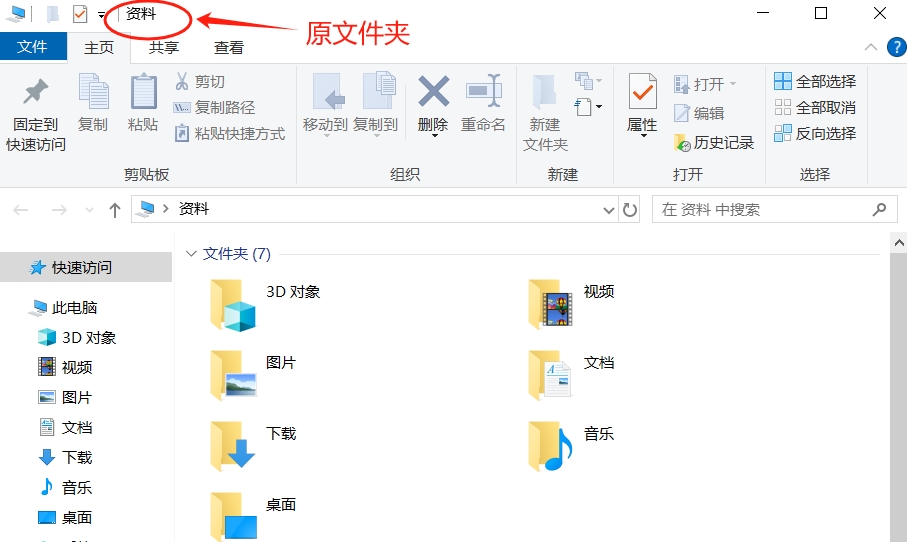
4. Jika anda ingin melihat pakej yang dimampatkan kemudian, anda hanya perlu membuka perisian penyahmampatan WinRAR dahulu, kemudian cari folder dengan akhiran yang ditambah, dan klik untuk membuka folder untuk melihat pakej termampat RAR yang asal
Jika anda tidak lagi perlu menyembunyikan pakej yang dimampatkan dan ingin menukar "folder" yang menyamar kepada penampilan asalnya, anda hanya perlu menamakan semula folder tersebut dan kemudian memadamkan kod asal yang ditambah, dan "folder" yang menyamar akan dipulihkan kepada rupa asalnya.
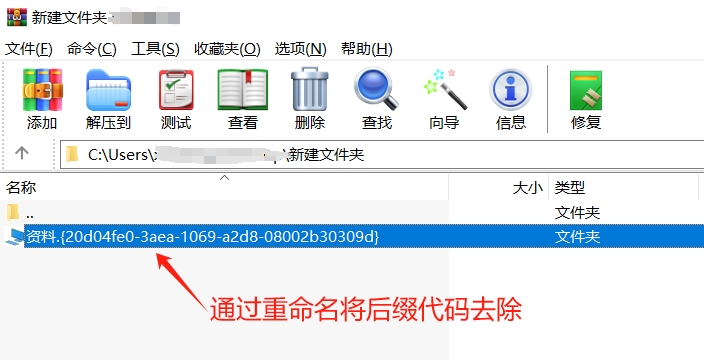
Atas ialah kandungan terperinci 3 kaedah untuk menghalang membuka fail termampat RAR, yang terakhir patut dikumpul!. Untuk maklumat lanjut, sila ikut artikel berkaitan lain di laman web China PHP!

Alat AI Hot

Undresser.AI Undress
Apl berkuasa AI untuk mencipta foto bogel yang realistik

AI Clothes Remover
Alat AI dalam talian untuk mengeluarkan pakaian daripada foto.

Undress AI Tool
Gambar buka pakaian secara percuma

Clothoff.io
Penyingkiran pakaian AI

AI Hentai Generator
Menjana ai hentai secara percuma.

Artikel Panas

Alat panas

Notepad++7.3.1
Editor kod yang mudah digunakan dan percuma

SublimeText3 versi Cina
Versi Cina, sangat mudah digunakan

Hantar Studio 13.0.1
Persekitaran pembangunan bersepadu PHP yang berkuasa

Dreamweaver CS6
Alat pembangunan web visual

SublimeText3 versi Mac
Perisian penyuntingan kod peringkat Tuhan (SublimeText3)

Topik panas
 1377
1377
 52
52
 5 perkara yang boleh anda lakukan di Excel untuk web hari ini yang anda tidak dapat 12 bulan yang lalu
Mar 22, 2025 am 03:03 AM
5 perkara yang boleh anda lakukan di Excel untuk web hari ini yang anda tidak dapat 12 bulan yang lalu
Mar 22, 2025 am 03:03 AM
Versi Web Excel mempunyai peningkatan untuk meningkatkan kecekapan! Walaupun versi desktop Excel lebih kuat, versi web juga telah meningkat dengan ketara sepanjang tahun lalu. Artikel ini akan memberi tumpuan kepada lima penambahbaikan utama: Mudah masukkan baris dan lajur: Di Web Excel, hanya hover ke atas tajuk baris atau lajur dan klik tanda "" yang nampaknya memasukkan baris atau lajur baru. Tidak perlu menggunakan fungsi "Masukkan" menu klik kanan yang mengelirukan lagi. Kaedah ini lebih cepat, dan baris atau lajur yang baru dimasukkan mewarisi format sel bersebelahan. Eksport sebagai fail CSV: Excel kini menyokong pengeksport lembaran kerja sebagai fail CSV untuk pemindahan dan keserasian data mudah dengan perisian lain. Klik "Fail"> "Eksport"
 Sekiranya anda tidak menggunakan alat kamera tersembunyi yang tersembunyi, anda akan kehilangan muslihat
Mar 25, 2025 am 02:48 AM
Sekiranya anda tidak menggunakan alat kamera tersembunyi yang tersembunyi, anda akan kehilangan muslihat
Mar 25, 2025 am 02:48 AM
Pautan cepat Mengapa menggunakan alat kamera?
 Cara Menggunakan Lambda di Excel untuk Membuat Fungsi Anda Sendiri
Mar 21, 2025 am 03:08 AM
Cara Menggunakan Lambda di Excel untuk Membuat Fungsi Anda Sendiri
Mar 21, 2025 am 03:08 AM
Fungsi Lambda Excel: Panduan Mudah untuk Membuat Fungsi Tersuai Sebelum Excel memperkenalkan fungsi Lambda, mewujudkan fungsi tersuai memerlukan VBA atau makro. Sekarang, dengan Lambda, anda boleh dengan mudah melaksanakannya menggunakan sintaks Excel yang biasa. Panduan ini akan membimbing anda langkah demi langkah bagaimana menggunakan fungsi Lambda. Adalah disyorkan bahawa anda membaca bahagian -bahagian panduan ini dalam rangka, mula -mula memahami contoh tatabahasa dan mudah, dan kemudian belajar aplikasi praktikal. Fungsi Lambda tersedia untuk Microsoft 365 (Windows dan Mac), Excel 2024 (Windows dan Mac), dan cemerlang untuk web. E
 Pintasan papan kekunci Microsoft Excel: Lembaran Cheat yang Boleh Dicetak
Mar 14, 2025 am 12:06 AM
Pintasan papan kekunci Microsoft Excel: Lembaran Cheat yang Boleh Dicetak
Mar 14, 2025 am 12:06 AM
Master Microsoft Excel dengan pintasan papan kekunci penting ini! Lembaran cheat ini memberikan akses cepat kepada arahan yang paling kerap digunakan, menjimatkan masa dan usaha yang berharga. Ia merangkumi kombinasi utama penting, tampal fungsi khas, workboo
 Cara membuat penapis garis masa di Excel
Apr 03, 2025 am 03:51 AM
Cara membuat penapis garis masa di Excel
Apr 03, 2025 am 03:51 AM
Dalam Excel, menggunakan penapis garis masa boleh memaparkan data mengikut tempoh masa lebih cekap, yang lebih mudah daripada menggunakan butang penapis. Garis masa adalah pilihan penapisan dinamik yang membolehkan anda memaparkan data dengan cepat untuk satu tarikh, bulan, suku, atau tahun. Langkah 1: Tukar data ke jadual pivot Pertama, tukar data Excel asal ke dalam jadual pivot. Pilih mana -mana sel dalam jadual data (diformat atau tidak) dan klik PivotTable pada tab Sisipan reben. Berkaitan: Cara Membuat Jadual Pivot di Microsoft Excel Jangan terintimidasi dengan meja pivot! Kami akan mengajar anda kemahiran asas yang boleh anda menguasai dalam beberapa minit. Artikel yang berkaitan Dalam kotak dialog, pastikan keseluruhan julat data dipilih (
 Gunakan fungsi peratus untuk memudahkan pengiraan peratusan dalam excel
Mar 27, 2025 am 03:03 AM
Gunakan fungsi peratus untuk memudahkan pengiraan peratusan dalam excel
Mar 27, 2025 am 03:03 AM
Fungsi Peratus Excel: Mudah mengira perkadaran subset data Fungsi peratus Excel dengan cepat dapat mengira perkadaran subset data dalam keseluruhan set data, mengelakkan kerumitan mewujudkan formula kompleks. Sintaks fungsi peratus Fungsi peratus mempunyai dua parameter: = Peratus (a, b) dalam: A (diperlukan) adalah subset data yang membentuk sebahagian daripada keseluruhan set data; B (diperlukan) adalah keseluruhan dataset. Dalam erti kata lain, fungsi peratus mengira peratusan subset A kepada jumlah dataset b. Kirakan perkadaran nilai individu menggunakan peratus Cara paling mudah untuk menggunakan fungsi peratus adalah untuk mengira single
 Anda perlu tahu apa tanda hash dalam formula excel
Apr 08, 2025 am 12:55 AM
Anda perlu tahu apa tanda hash dalam formula excel
Apr 08, 2025 am 12:55 AM
Excel Operator Range Overflow (#) membolehkan formula diselaraskan secara automatik untuk menampung perubahan dalam saiz pelbagai limpahan. Ciri ini hanya tersedia untuk Microsoft 365 Excel untuk Windows atau Mac. Fungsi umum seperti unik, countif, dan sortby boleh digunakan bersamaan dengan pengendali pelbagai limpahan untuk menghasilkan senarai sortable dinamik. Tanda Pound (#) dalam formula Excel juga dipanggil pengendali pelbagai limpahan, yang mengarahkan program untuk mempertimbangkan semua hasil dalam julat limpahan. Oleh itu, walaupun julat limpahan meningkat atau berkurangan, formula yang mengandungi # secara automatik akan mencerminkan perubahan ini. Cara menyenaraikan dan menyusun nilai unik di Microsoft Excel
 Cara menyembunyikan lembaran kerja Excel sepenuhnya
Mar 31, 2025 pm 01:40 PM
Cara menyembunyikan lembaran kerja Excel sepenuhnya
Mar 31, 2025 pm 01:40 PM
Lembaran kerja Excel mempunyai tiga tahap penglihatan: kelihatan, tersembunyi, dan sangat tersembunyi. Menetapkan lembaran kerja kepada "sangat tersembunyi" mengurangkan kemungkinan orang lain dapat mengaksesnya. Untuk menetapkan lembaran kerja kepada "sangat tersembunyi", tetapkan penglihatannya kepada "XLSSheetVeryHidden" dalam tetingkap VBA. Lembaran kerja Excel mempunyai tiga tahap penglihatan: kelihatan, tersembunyi, dan sangat tersembunyi. Ramai orang tahu bagaimana untuk menyembunyikan dan melepaskan lembaran kerja dengan mengklik kanan di kawasan tab di bahagian bawah buku kerja, tetapi ini hanya cara yang sederhana untuk mengeluarkan lembaran kerja Excel dari pandangan. Sama ada anda ingin mengatur tab Buku Kerja, sediakan lembaran kerja khusus untuk pilihan senarai drop-down dan kawalan lain, hanya menyimpan lembaran kerja yang paling penting, dan



